
分類データを一括で登録するには
商品の分類データを登録する際、通常は「商品の分類を設定する」で行ったように一つずつ登録しますが、数が多いと手間がかかります。
あらかじめCSV形式のファイルに登録したものをインポートすると一括でたくさんのデータを登録することができ便利です。
■ MacOSXで、Safariをご利用のお客様へ ■
CSVファイルによるインポートは、Safariの仕様によりご利用いただけません。
大変恐れ入りますがCSVファイルによるインポートをご利用の際は、他のブラウザをご用意いただきますようお願いいたします。
▼インポートするCSVファイルは、以下の書式(項目順)でご用意ください。
"分類コード","親の分類コード","商品分類名","説明","画像ファイル名",
"検索エンジン用のキーワード","検索エンジン用の説明文","分類の表示"
【例: 表計算ソフトで作成した場合】

▼各項目について
| 分類コード | 入力必須項目です。
他の分類コードと重複しない値を半角64文字以内で入力してください。 |
| 親の分類コード | 親の分類が無い場合は記入しないでください。
指定する場合は、既存のもの又はインポートファイルに含まれる分類コードを半角64文字以内で入力してください。 |
| 商品分類名 | 入力必須項目です。
全角64文字、半角128文字以内で入力してください。 |
| 説明 | 全角2048文字、半角4096文字以内で入力してください。 |
| 画像ファイル名 | 半角255文字以内で入力してください。 |
| 検索エンジン用のキーワード | 複数登録する場合には[ , ]で区切って入力してください。
全角256文字、半角512文字以内で入力してください。 |
| 検索エンジン用の説明文 | 全角256文字、半角512文字以内で入力してください。 |
| 分類の表示 | 0:表示しない、1:表示するを半角数字で入力してください。
※「分類の表示」についての記載がない場合は、「1:表示する」として処理されます。 |
- 分類の表示を「表示しない」設定でインポートすると、この分類にすでに登録している商品がある場合は、自動的に「販売しない」設定になります。
→「商品の分類を設定する」
→「商品を登録する」
- 項目「分類コード」から「分類の表示」まで、改行せずに1行で入力してください。
- 表計算ソフトで作成したデータをCSV形式で保存した場合は、そのままインポートできます。
- 入力ミスや存在しない項目を指定されないようご注意ください。
- 分類コードが既存のデータと一致した場合に、インポートしたCSVファイルのデータによって商品の分類データは更新されます。
重複しない場合は、新規に追加されます。 - 一行目のデータは標題として扱われるので無視されます。
- 「親の分類コード」は更新されません。
- MacOSの場合、文字コードが[Shift-JIS]で改行コードが[CR]になっています。インポートするファイルが[Shift-JIS]の場合は改行コードを[CRLF]に修正してください。
1. メインメニュー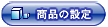 より、サブメニュー
より、サブメニュー をクリックします。
をクリックします。
2. インポートを開始します。

3. 商品分類データのインポートが完了しました。

【管理画面サンプルURL】
http://www.pibcart.admiral.ne.jp/e-commex/cgi-bin/admin/
〔商品の設定〕−〔データの保存〕−〔商品分類データの保存〕